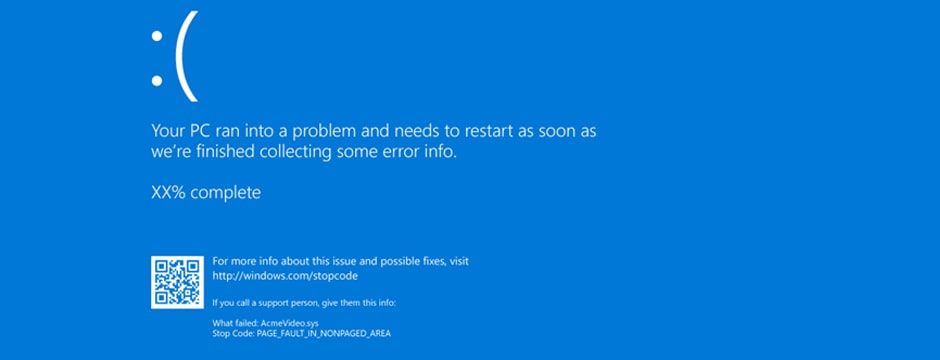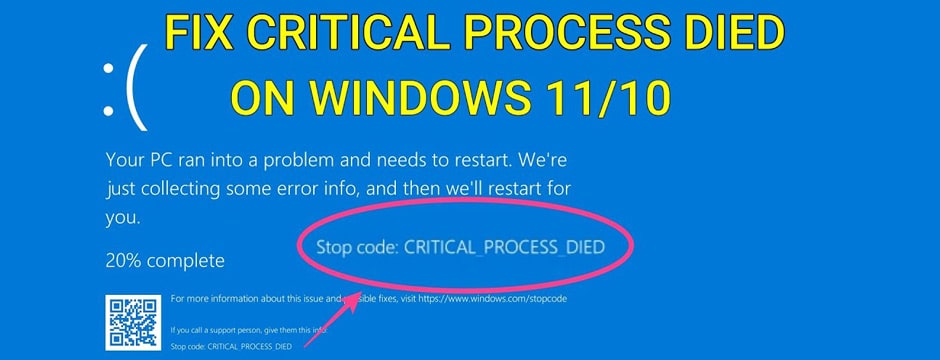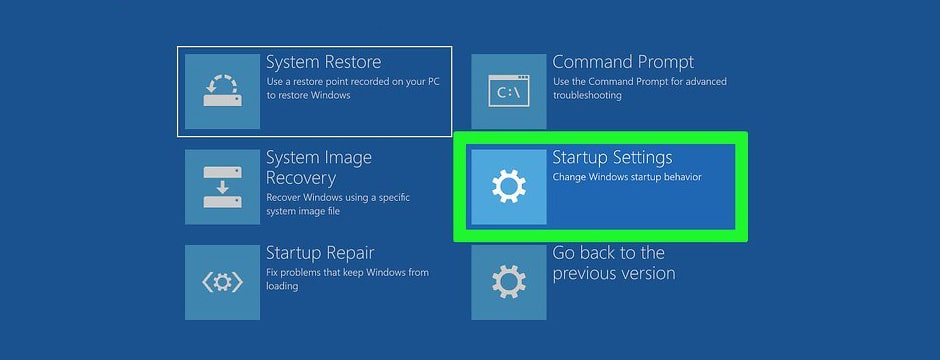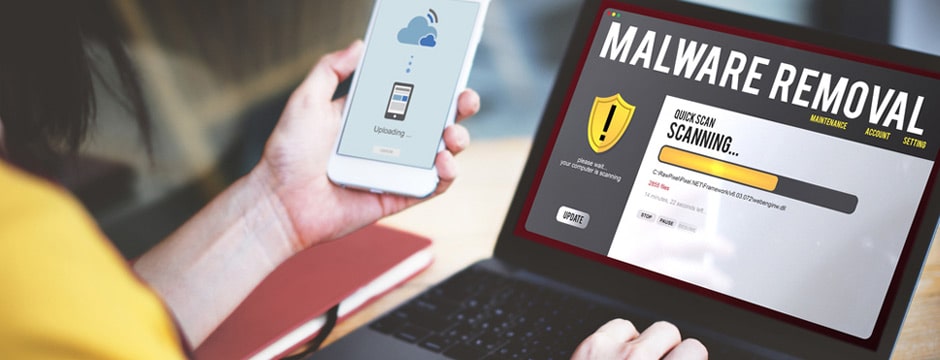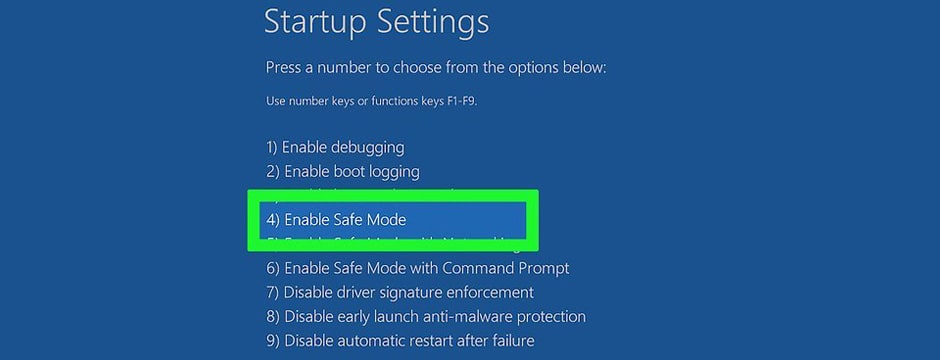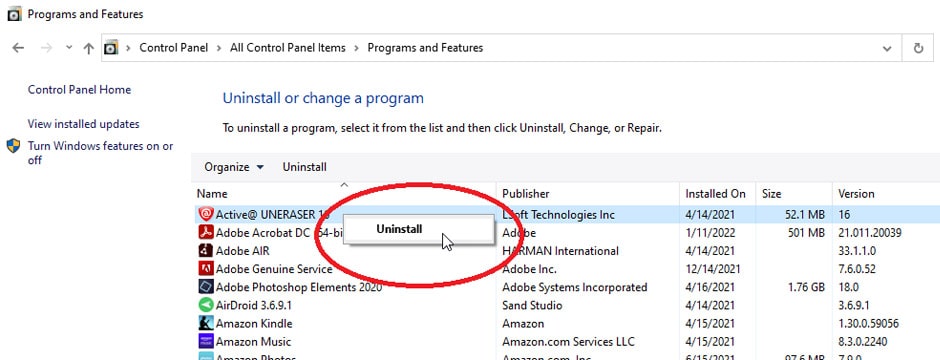صفحه آبی ویندوز چیست؟ حل مشکل صفحه آبی یا صفحه مرگ ویندوز
صفحه آبی ویندوز چیست و چگونه آن را برطرف کنیم؟ صفحه آبی ویندوز یا صفحه مرگ ویندوز (BSOD) خطایی است که در صورت کار نکردن سیستم عامل رخ می دهد و این ممکن است در صورتی اتفاق افتد که یک مشکل جدی باعث خاموش شدن یا راه اندازی مجدد غیرمنتظره ویندوز شود. فرقی نمی کند شما لپ تاپ اپن باکس و کارکرده دارید یا یک مدل مدرن؛ ارور صفحه آبی مشکل رایجی است که ممکن است برای تمامی کاربران ویندوز در هر سیستمی رخ دهد.
BSoOD یا صفحه آبی ویندوز معمولا به دلیل ناسازگاری های سخت افزاری و یا نرم افزاری ایجاد شود که اغلب می توانید به کمک ابزارهای ویندوز آن را برطرف کنید. در این مقاله سعی می کنیم دلایل ایجاد صفحه آبی ویندوز را بررسی کنیم و همچنین راهحل هایی برای رفع مشکل صفحه آبی ارائه دهیم، اگر با صفحه مرگ ویندوز روبهرو شده اید این مقاله مناسب شما است.
دلایل ایجاد صفحه آبی ویندوز
دلایل مختلفی برای ایجاد ارور صفحه آبی وجود دارد که می تواند ناشی از مشکلات سخت افزاری باشد، مانند خرابی رم، هارد دیسک و یا کارت گرافیک. این مورد در لپ تاپ های کارکرده و دست دوم ممکن است بیشتر رخ دهد که البته به میزان سلامت محصول نیز بستگی دارد و اینکه قیمت لپ تاپ لنوو دست دوم در رنج پایینی قرار دارد دلیل بر این موضوع نخواهد بود.
همچنین ممکن است مشکلات نرم افزاری مانند وجود درایورهای ناسازگار، بدافزارها و یا آپدیت های معیوب ویندوز باعث ایجاد ارور صفحه آبی ویندوز شده باشد. علاوه براین، نوسانات برق یا قطعی ناگهانی و همچنین گرمای بیش از حد نیز می تواند باعث ایجاد صفحه مرگ ویندوز شود که این مورد در لپ تاپ های گیمینگ شایع تر است و فرقی نمی کند یک لپ تاپ گیمینگ استوک دارید یا یک مدل با سخت افزاری جدید.
ناگفته نماند برخی مواقع مشکلات مربوط به تنظیمات بایوس نیز باعث صفحه مرگ آبی ویندوز می شود. برای مثال اگر به تازگی تغییراتی در تنظیمات بایوس ایجاد کرده اید ممکن است ارور صفحه آبی مربوط به پیکربندی های انجام شده اخیر باشد.
اطلاعات موجود در صفحه آبی مرگ
معمولا ارور صفحه آبی در ویندوز 10 حاوی یک کد خطا است که با توجه به آن می توانید متوجه شوید مشکل مربوط به کدام قسمت است. کد خطا یا به صورت یک پیام نمایش داده می شود که با جستجو در اینترنت می توانید نوع خطا را پیدا کنید و یا یک کد QR است که برای پیدا کردن علت آن می توانید با گوشی موبایل خود این کد را اسکن کنید. در اینجا لیستی از کدهایی که به احتمال زیاد در صفحه ارور آبی ویندوز 10 و 11 مشاهده کنید آورده شده است.
- CRITICAL_PROCESS_DIED : این کد به این معنی است که یکی از فایل های سیستمی مهم ویندوز مانند exe به درستی کار نمی کند. ممکن است این برنامه را از طریق Task Manager بسته باشید.
- SYSTEM_THREAD_EXCEPTION_NOT_HANDLED : این کد زمانی نمایش داده می شود که بهروزرسانی درایوری با ویندوز سازگاری نداشته باشد که برای رفع مشکل باید بهروزرسانی را به حالت قبل برگردانید.
- IRQL_NOT_LESS_OR_EQUAL : این کد نشان می دهد یک فایل سیستمی یا درایوری به حافظه بیشتر از آنچه در دسترس دارید نیاز دارد.
- VIDEO_TDR_TIMEOUT_DETECTED : این کد مربوط به GPU است که می تواند به معنی خراب بودن کارت گرافیک و یا ایجاد مشکل در درایورهای گرافیکی باشد.
- PAGE_FAULT_IN_NONPAGED_AREA : این زمانی نشان داده می شود که بخشی از RAM کار نکند و یا خطایی در فرایند سیستم رخ دهد.
- SYSTEM_SERVICE_EXCEPTION : این کد دقیقا فایلی که باعث ایجاد ارور صفحه آبی شده است را نشان می دهد که اگر یک فایل سیستمی باشد به احتمال زیاد باید دوباره ویندوز را نصب کنید.
- DPC_WATCHDOG_VIOLATION : این پیغام زمانی که یک فایل ضروری خراب شده باشد نمایش داده می شود.
- NTFS_FILE_SYSTEM : این کد مربوط به هارد دیسک است که با اجرای اسکن chkdsk می توانید مشکل را برطرف کنید.
- DATA_BUS_ERROR : این کد نیز زمانی که یک قطعه سخت افزاری نمی تواند به درستی کار کند نشان داده می شود.
بهترین قیمت لپ تاپ کورای ۷ در فروشگاه آترین کالا.
نحوه رفع مشکل صفحه آبی مرگ
خطای صفحه آبی بسیار آزاردهنده است اما قابل رفع است و اگر علت به وجود آمدن آن را بدانید به راحتی می توانید این مشکل را برطرف کنید. در اینجا راهحل هایی برای رفع مشکل blue screen ویندوز ارائه داده شده است که در بیشتر مواقع جوابگو است و با استفاده از آنها اغلب می توانید مشکل را برطرف کنید.
کامپیوتر خود را ریستارت کنید
برخی مواقع کامپیوتر شما با نشان دادن صفحه آبی ویندوز بعد از چند لحظه به طور خودکار ریستارت می شود. در این مواقع اگر مشکل اساسی نباشد بعد از راه اندازی مجدد مشکل برطرف می شود و جای نگرانی ندارد. اما اگر بعد از نمایش ارور صفحه آبی در آن صفحه ماند بهتر است با استفاده از دکمه پاور، کامپیوتر خود را خاموش کنید. اگر لپ تاپ گیمینگ hp دارید و در هنگام بازی به طور ناگهانی ارور صفحه آبی را نشان داد بهترین کار خاموش کردن لپ تاپ است.
دیوایس های خارجی را جدا کنید
ممکن است خطای صفحه آبی به دلیل اتصال دستگاههای USB باشد، بنابراین در این مواقع البته به غیر از صفحه کلید و ماوس، سایر لوازم جانبی و دیوایس های خارجی را از لپ تاپ و یا کامپیوتر خود جدا کنید.
درایورهای خود را بهروز رسانی کنید
درایورهای قدیمی و خراب را به روزرسانی کنید، برای آپدیت درایورها می توانید از ابزارهای داخلی ویندوز و یا برنامههای شخص ثالث استفاده کنید.
اسکن سیستم و حذف بدافزارها
از آنجا که بدافزارها و برنامه های مخرب نیز می تواند باعث ایجاد صفحه آبی مرگ کارت گرافیک شود پیشنهاد می کنیم با استفاده از یک آنتی ویروس سیستم خود را اسکن کنید.
رفع مشکل داغ شدن
گرم شدن بیش از حد قطعات سخت افزاری می تواند باعث صفحه آبی ویندوز شود. سیستم خنک کننده لپ تاپ خود را بررسی کنید و از نحوه عملکرد صحیح آن مطمئن شوید. همچنین دریچه های خروجی هوا را نیز بررسی کنید و اگر مسدود بود آن را برطرف کنید.
راه اندازی در حالت Safe Mode
اگر کامپیوتر شما بعد از راه اندازی مجدد به طور معمول بوت می شود می توانید از طریق خود ویندوز وارد حالت Safe Mode شوید. برای اینکار در منور Start عبارت msconfig را جستجو کرده و Enter را فشار دهید، سپس در پنجره ای که باز می شود در تب Boot قسمت Boot options گزینه Safe boot و تنظیمات Minimal را انتخاب کنید.
اگر دوباره صفحه آبی ویندوز را آورد سیستم خود را خاموش کرده و پس از بوت شدن ویندوز بلافاصله کلید F8 را فشار داده و نگه دارید و سپس گزینه راه اندازی در حالت Safe Mode را انتخاب کنید.
برای خرید لپ تاپ hp spectre x360 با کمترین قیمت به فروشگاه آترین کالا مراجعه کنید.
برنامه های نصب شده اخیر را حذف کنید
اگر به تازگی برنامه ای نصب کرده اید و فکر می کنید مشکل ارور صفحه آبی از همین باشد می توانید با حذف برنامه این مشکل را برطرف کنید. اگر در حالت Safe Mode وارد شوید فقط فرایندهای ضروری اجرا می شود از این طریق می توانید برنامه معیوب را به آسانی حذف کنید.
بررسی مشکلات سخت افزاری
اگر با انجام مراحل بالا مشکل حل نشد، ممکن است مشکل از سخت افزار سیستم شما باشد. برای عیب یابی مشکلات سخت افزاری، می توانید از ابزارهای داخلی ویندوز یا برنامه های شخص ثالث کمک بگیرید.
نصب مجدد ویندوز
اگر هیچ یک از راهحل های نرم افزاری مشکل را برطرف نکرد و با تست سخت افزاری نیز متوجه شدید که مشکل از سخت افزار نیست، ممکن است مجبور به نصب دوباره ویندوز شوید. قابل ذکر است در صورت عدم تخصص کافی، بهتر است برای حل مشکل از یک متخصص کامپیوتر کمک بگیرید.